- تاریخ ثبتنام
- 2014-01-12
- نوشتهها
- 889
- پسندها
- 0
- امتیازها
- 16
- سن
- 37
- محل سکونت
- تهران، پاسداران
- وب سایت
- www.irsapro.ir
چگونه با ترکیب چند اتصال اینترنت مختلف، سرعت اینترنت خود را بالا ببریم؟
با سلام خدمت کاربران گرامی
کاربری از کاربران آکادمی ایرسا به بنده پیغام خصوصی فرستادند که آیا میتوان اتصال دو شرکت متفاوت را با هم یکی کرد و از حداکثر سرعت استفاده کرد؟!
بله دوستان عزیز میتوان این کار را کرد. با هم به سراغ آموزش برویم.
به طور مثال در حال حاضر ممکن است شما همزمان مشترک چند اینترنت ADSL – اینترنت وایمکس و یا از خدمات اینترنتی ۳G و ۴G سیم کارت، استفاده میکنید و یا حتی یک یا چند سیگنال WiFi نیز در جایی که هستید قابل دسترسی باشد.
به طور پیش فرض این امکان در ویندوز وجود ندارد. ویندوز در آنِ واحد، فقط از یک ارتباط اینترنتی استفاده میکند. حتی اگر سعی کنید همزمان به یک سیگنال وایرلس و مثلاً یک اینترنت کابلی ADSL متصل شوید، ویندوز تنها از یکی از آنها استفاده میکند.
حتماً برایتان جالب خواهد بود تا روشی وجود داشته باشد که به طور مثال بتوانید سیگنال اینترنت WiFi و اینترنت ADSL و مثلاً اینترنت ۳G سیم کارت را با یکدیگر جمع کرده و به یک سرعت بسیار ایده آل برسید!
نرم افزار Dispatch proxy یک برنامه رایگان و منبع باز (Open Source) است که قابلیت شگفتانگیز، ترکیب چند اینترنت با یکدیگر را برایتان انجام خواهد داد. این پروژه به کاربران اجازه میدهد تا پهنای باند اینترنتی خود را با یکدیگر ترکیب و از اتصال به اینترنت با سرعت بالا بهرهمند شوند.
بنابراین شما میتوانید با اتصال همزمان یک یا چند سیگنال WiFi، اتصالهای مختلف ADSL از شرکتهای مختلف، وایمکس شرکتهای مختلف و حتی ۳G و ۴G اپراتورهای مختلف را با یکدیگر تجمیع کنید و متعادل با ترکیب همه اینترنتهای متصل شده به یک ارتباط با سرعت بسیار بالا دست پیدا کنید!
شایان ذکر است: Dispatch proxy برای سیستم عاملهای ویندوز ، لینوکس و مک ارائه شده است که در ادامه شما را با نحوه نصب و پیکربندی این برنامه در ویندوز آشنا میکنم . که البته با توجه به اینکه مراحل کار توسط خط فرمان Dos انجام میپزیرد ، بنابراین مراحل کار در لینوکس و مک نیز مشابه همین روش است.
برای شروع لازم است تا بسته نرم افزاری Node.js را که برای اجرای Dispatch proxy به آن نیاز داریم را نصب کنید.
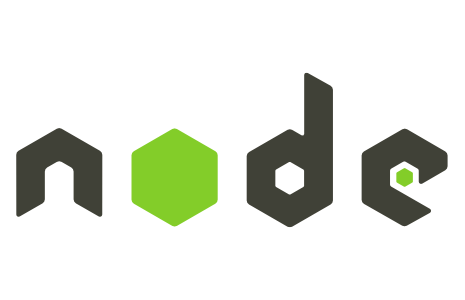
برای نصب بسته پیش نیاز نرم افزاری Node.js میتوانید به سایت برنامه مراجعه و یا آن را مستقیماً از اینجا با حجم ۷ مگابایت دریافت و نصب کنید.
سپس لازم است تا پنجره سیستم عامل داس (cmd) را در ویندوز اجرا کنید.
برای اینکار میتوانید در کادر جستجوی منوی استارت ویندوز عبارت cmd را تایپ کنید و سپس با کلیک راست بر روی cmd و انتخاب گزینه Run as Administrator برنامه را با دسترسی مدیر، اجرا کنید.
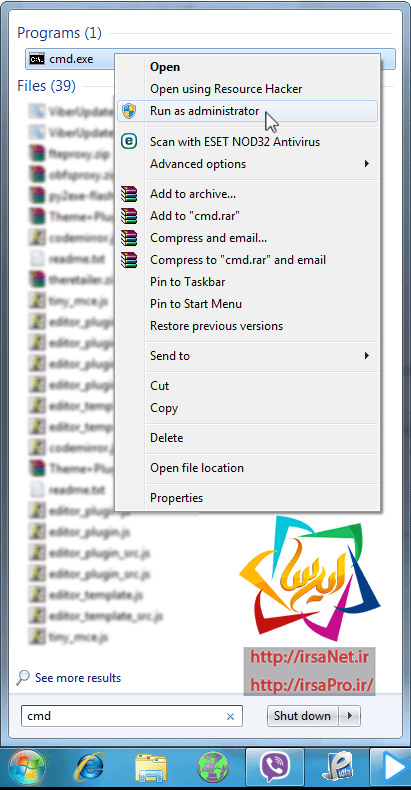
سپس در پنجره cmd برای نصب dispatch proxy، عبارت زیر را عیناً بنویسید و سپس دکمه Enter را در صفحه کلید بزنید:
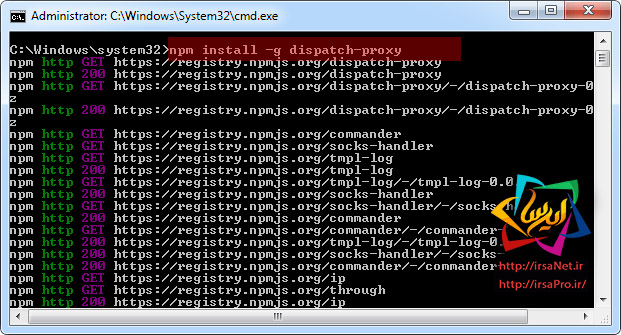
با اجرای این دستور dispatch-proxy بر روی رایانه شما ظرف مدت چند ثانیه، نصب خواهد شد.
سپس برای آنکه مطمئن شوید dispatch-proxy با موفقیت بر روی رایانه نصب شده است، میتوانید دستور زیر را در خط فرمان داس تایپ کرده و Enter بزنید:
دقت داشته باشید حرف V انگلیسی، الزاماً باید با حروف بزرگ نوشته شده باشد.
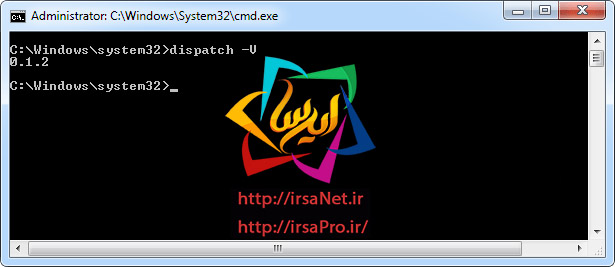
در این صورت، میبایست نسخه برنامه dispatch-proxy به شما نمایش داده شود. که در حال حاضر و همان طور که در تصویر مشخص است نسخه فعلی ۰٫۱٫۲ میباشد.
حالا هر چند تا اینترنت مختلفی که دارید و میتوانید در ویندوز Connect کنید تا همگی به اینترنت متصل باشند.
به طور مثال من همزمان از یک ارتباط اینترنتی ADSL از طریق کابل شبکه و یک اتصال به وایرلس از طریق فعال کردن قابلیت hotspot در گوشی هوشمند و اشتراک گذاری اینترنت سیم کارت ۳G به صورت همزمان استفاده کردم.
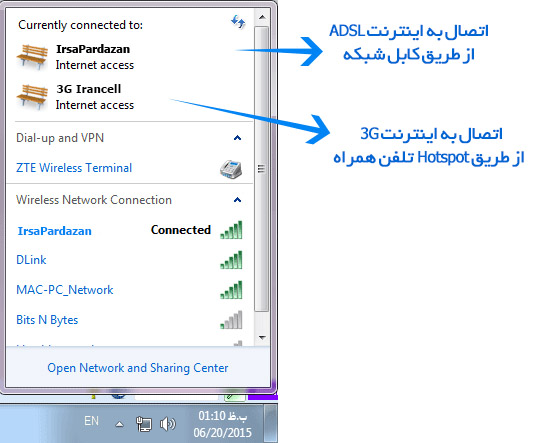
بد نیست بدانید که dispatch proxy از دو استاندارد HTTP و SOCKS 5 پشتیبانی میکند.
توصیح اینکه:
پراکسی HTTP ترافیک اینترنت را فقط برای گشت و گذار در وب و دانلود از طریق سرورهای HTTP استفاده میکند . پــراکـسی SOCKS5 اتصال اینترنت را در سطح TCP برقرار و پشتیبانی احراز هویت را فراهم میکند. در صورت استفاده از برنامههای کاربردی مانند اسکایپ و بیت تورنت، شما نیاز به استفاده از یک پروکسی SOCKS5 خواهید داشت.
حالا برای پیکربندی HTTP دستور زیر را در خط فرمان داس وارد کرده و Enter بزنید: (البته با توجه به توضیحات خط بالا بهتر است Proxy5 را فعال کنید بنابراین پیشنهاد میکنیم به جای اجرای دستور این مرحله که در خط زیر نمایش داده شده، دستور بعدی را انجام دهید).
و یا برای پیکربندی Proxy5 نیز دستور زیر را در خط فرمان داس وارد کرده و Enter بزنید:
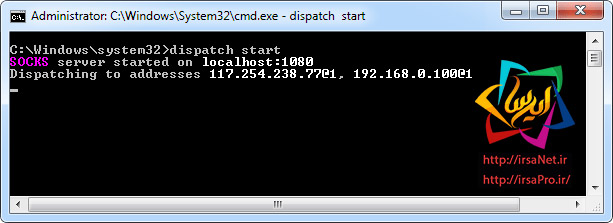
با اجرای این دستور یک پـراکــسی با آدرس هاست localhost و با پورت ۱۰۸۰ ایجاد خواهد شد: همچنین لیستی از همه IP آدرسهای مورد استفاده نمایش داده میشود. به خاطر داشته باشید که پنجره DOS فوق الذکر را که برنامه dispatch در آن در حال اجرا است را نبندید. این پنجره همواره باید در حال اجرا باشد.
حالا فقط باید در مرورگر و یا نرم افزارهای مد نظرتان پــراکســی و پورت ذکر شده را تنظیم کنید.
از آنجایی که مرورگرهای فایر فاکس و گوگل کروم و اینترنت اکسپلورر از مرورگرهای مرسوم مورد استفاده و نرم افزار دانلود IDM از مرسومترین نرمافزارهای دانلود به شمار میرود در ادامه راهنمای تنظیمات در هر کدام از این نرمافزارها را بیان کردهام:
در سایر نرمافزارها هم میتوانید با تنظیم IP و Port این تنظیمات را اعمال کنید.
فایر فاکس
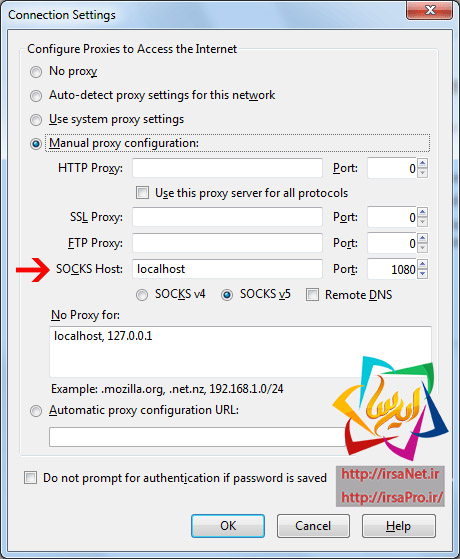
در پنجره Options وارد بخش Advanced شده و سپس زبانهی Network را انتخاب و دکمه Settings را فشار دهید. سپس گزینه Manual proxy configuration را انتخاب کنید و همه فیلدها را خالی گذاشته و فقط دو فیلد مربوط به Proxy5، را به صورت تصویر زیر که همان آی پی و پورت برنامه میباشد که قبلاً توضیح دادیم، تکمیل کنید و تمام پنجرهها را تأیید نمایید.
گوگل کروم و اکسپلورر
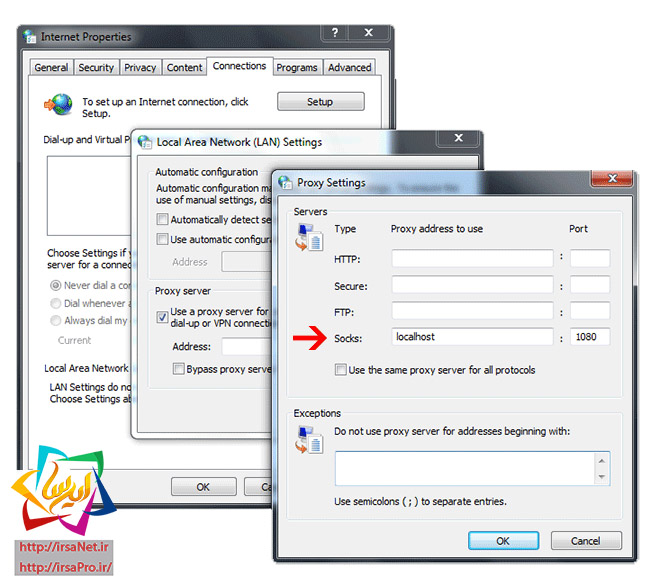
برای تنظیم در مرورگرهای گوگل کروم و اینترنت اکسپلورر، ابتدا وارد Internet Options در Control Panle شوید. سپس در زبانهی Connections بر روی دکمه LAN settings کلیک کنید. در پنجره بعدی گزینه Use a proxy server for your LAN را تیک بزنید و در پنجرهی پیش رو در بخش Socks، فیلدهای مربوطه را همانند تصویر زیر تکمیل کنید. سپس تمامی پنجرهها را تأیید نمایید.
برای تنظیم در نرم افزار دانلود منیجر IDM ابتدا بر روی دکمه تنظیمات در محیط برنامه کلیک کنید. سپس زبانهی socks/پراکسی را انتخاب کنید و گزینه استفاده از socks را تیک بزنید و اطلاعات را همانند تصویر فوق وارد کنید.
حالا همه چیز آماده است و میتوانید شروع کنید!
نمونهای از سرعت دانلود اینترنتی، قبل و بعد از استفاده از dispatch proxy در تصویر زیر مشخص شده است:
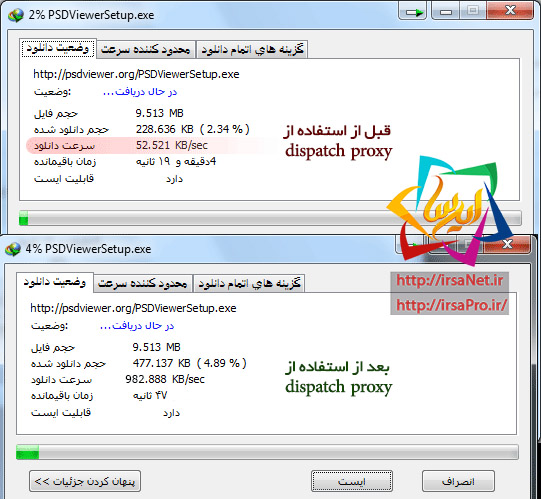
موفق باشید
با سلام خدمت کاربران گرامی
کاربری از کاربران آکادمی ایرسا به بنده پیغام خصوصی فرستادند که آیا میتوان اتصال دو شرکت متفاوت را با هم یکی کرد و از حداکثر سرعت استفاده کرد؟!
بله دوستان عزیز میتوان این کار را کرد. با هم به سراغ آموزش برویم.
به طور مثال در حال حاضر ممکن است شما همزمان مشترک چند اینترنت ADSL – اینترنت وایمکس و یا از خدمات اینترنتی ۳G و ۴G سیم کارت، استفاده میکنید و یا حتی یک یا چند سیگنال WiFi نیز در جایی که هستید قابل دسترسی باشد.
به طور پیش فرض این امکان در ویندوز وجود ندارد. ویندوز در آنِ واحد، فقط از یک ارتباط اینترنتی استفاده میکند. حتی اگر سعی کنید همزمان به یک سیگنال وایرلس و مثلاً یک اینترنت کابلی ADSL متصل شوید، ویندوز تنها از یکی از آنها استفاده میکند.
حتماً برایتان جالب خواهد بود تا روشی وجود داشته باشد که به طور مثال بتوانید سیگنال اینترنت WiFi و اینترنت ADSL و مثلاً اینترنت ۳G سیم کارت را با یکدیگر جمع کرده و به یک سرعت بسیار ایده آل برسید!
نرم افزار Dispatch proxy یک برنامه رایگان و منبع باز (Open Source) است که قابلیت شگفتانگیز، ترکیب چند اینترنت با یکدیگر را برایتان انجام خواهد داد. این پروژه به کاربران اجازه میدهد تا پهنای باند اینترنتی خود را با یکدیگر ترکیب و از اتصال به اینترنت با سرعت بالا بهرهمند شوند.
بنابراین شما میتوانید با اتصال همزمان یک یا چند سیگنال WiFi، اتصالهای مختلف ADSL از شرکتهای مختلف، وایمکس شرکتهای مختلف و حتی ۳G و ۴G اپراتورهای مختلف را با یکدیگر تجمیع کنید و متعادل با ترکیب همه اینترنتهای متصل شده به یک ارتباط با سرعت بسیار بالا دست پیدا کنید!
شایان ذکر است: Dispatch proxy برای سیستم عاملهای ویندوز ، لینوکس و مک ارائه شده است که در ادامه شما را با نحوه نصب و پیکربندی این برنامه در ویندوز آشنا میکنم . که البته با توجه به اینکه مراحل کار توسط خط فرمان Dos انجام میپزیرد ، بنابراین مراحل کار در لینوکس و مک نیز مشابه همین روش است.
برای شروع لازم است تا بسته نرم افزاری Node.js را که برای اجرای Dispatch proxy به آن نیاز داریم را نصب کنید.
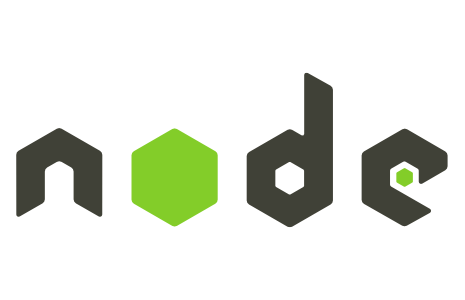
برای نصب بسته پیش نیاز نرم افزاری Node.js میتوانید به سایت برنامه مراجعه و یا آن را مستقیماً از اینجا با حجم ۷ مگابایت دریافت و نصب کنید.
سپس لازم است تا پنجره سیستم عامل داس (cmd) را در ویندوز اجرا کنید.
برای اینکار میتوانید در کادر جستجوی منوی استارت ویندوز عبارت cmd را تایپ کنید و سپس با کلیک راست بر روی cmd و انتخاب گزینه Run as Administrator برنامه را با دسترسی مدیر، اجرا کنید.
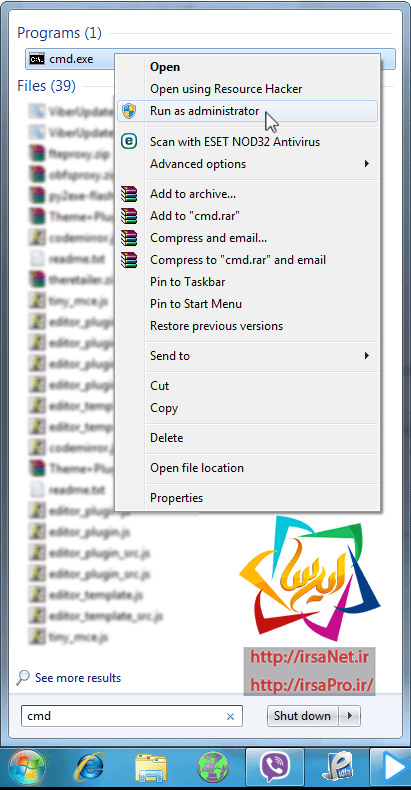
سپس در پنجره cmd برای نصب dispatch proxy، عبارت زیر را عیناً بنویسید و سپس دکمه Enter را در صفحه کلید بزنید:
کد:
npm install -g dispatch-proxy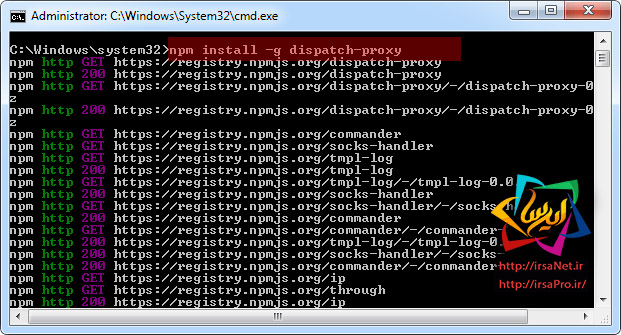
با اجرای این دستور dispatch-proxy بر روی رایانه شما ظرف مدت چند ثانیه، نصب خواهد شد.
سپس برای آنکه مطمئن شوید dispatch-proxy با موفقیت بر روی رایانه نصب شده است، میتوانید دستور زیر را در خط فرمان داس تایپ کرده و Enter بزنید:
دقت داشته باشید حرف V انگلیسی، الزاماً باید با حروف بزرگ نوشته شده باشد.
کد:
dispatch -V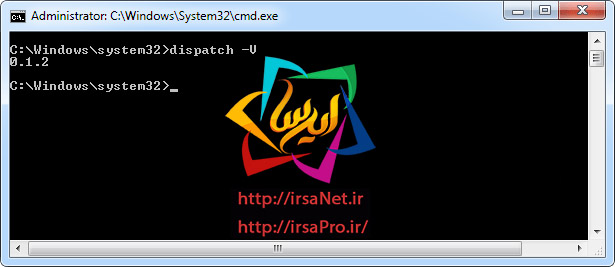
در این صورت، میبایست نسخه برنامه dispatch-proxy به شما نمایش داده شود. که در حال حاضر و همان طور که در تصویر مشخص است نسخه فعلی ۰٫۱٫۲ میباشد.
حالا هر چند تا اینترنت مختلفی که دارید و میتوانید در ویندوز Connect کنید تا همگی به اینترنت متصل باشند.
به طور مثال من همزمان از یک ارتباط اینترنتی ADSL از طریق کابل شبکه و یک اتصال به وایرلس از طریق فعال کردن قابلیت hotspot در گوشی هوشمند و اشتراک گذاری اینترنت سیم کارت ۳G به صورت همزمان استفاده کردم.
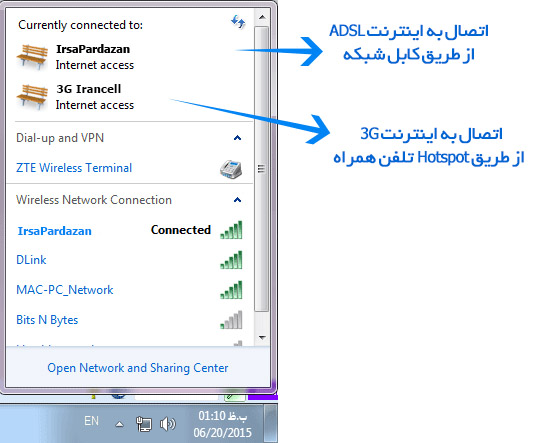
بد نیست بدانید که dispatch proxy از دو استاندارد HTTP و SOCKS 5 پشتیبانی میکند.
توصیح اینکه:
پراکسی HTTP ترافیک اینترنت را فقط برای گشت و گذار در وب و دانلود از طریق سرورهای HTTP استفاده میکند . پــراکـسی SOCKS5 اتصال اینترنت را در سطح TCP برقرار و پشتیبانی احراز هویت را فراهم میکند. در صورت استفاده از برنامههای کاربردی مانند اسکایپ و بیت تورنت، شما نیاز به استفاده از یک پروکسی SOCKS5 خواهید داشت.
حالا برای پیکربندی HTTP دستور زیر را در خط فرمان داس وارد کرده و Enter بزنید: (البته با توجه به توضیحات خط بالا بهتر است Proxy5 را فعال کنید بنابراین پیشنهاد میکنیم به جای اجرای دستور این مرحله که در خط زیر نمایش داده شده، دستور بعدی را انجام دهید).
کد:
dispatch start --httpو یا برای پیکربندی Proxy5 نیز دستور زیر را در خط فرمان داس وارد کرده و Enter بزنید:
کد:
[COLOR=#800000]dispatch start[/COLOR]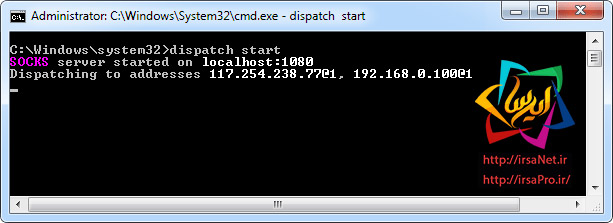
با اجرای این دستور یک پـراکــسی با آدرس هاست localhost و با پورت ۱۰۸۰ ایجاد خواهد شد: همچنین لیستی از همه IP آدرسهای مورد استفاده نمایش داده میشود. به خاطر داشته باشید که پنجره DOS فوق الذکر را که برنامه dispatch در آن در حال اجرا است را نبندید. این پنجره همواره باید در حال اجرا باشد.
حالا فقط باید در مرورگر و یا نرم افزارهای مد نظرتان پــراکســی و پورت ذکر شده را تنظیم کنید.
از آنجایی که مرورگرهای فایر فاکس و گوگل کروم و اینترنت اکسپلورر از مرورگرهای مرسوم مورد استفاده و نرم افزار دانلود IDM از مرسومترین نرمافزارهای دانلود به شمار میرود در ادامه راهنمای تنظیمات در هر کدام از این نرمافزارها را بیان کردهام:
در سایر نرمافزارها هم میتوانید با تنظیم IP و Port این تنظیمات را اعمال کنید.
فایر فاکس
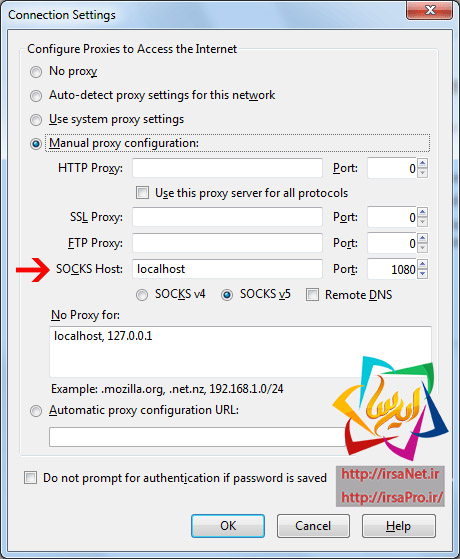
در پنجره Options وارد بخش Advanced شده و سپس زبانهی Network را انتخاب و دکمه Settings را فشار دهید. سپس گزینه Manual proxy configuration را انتخاب کنید و همه فیلدها را خالی گذاشته و فقط دو فیلد مربوط به Proxy5، را به صورت تصویر زیر که همان آی پی و پورت برنامه میباشد که قبلاً توضیح دادیم، تکمیل کنید و تمام پنجرهها را تأیید نمایید.
گوگل کروم و اکسپلورر
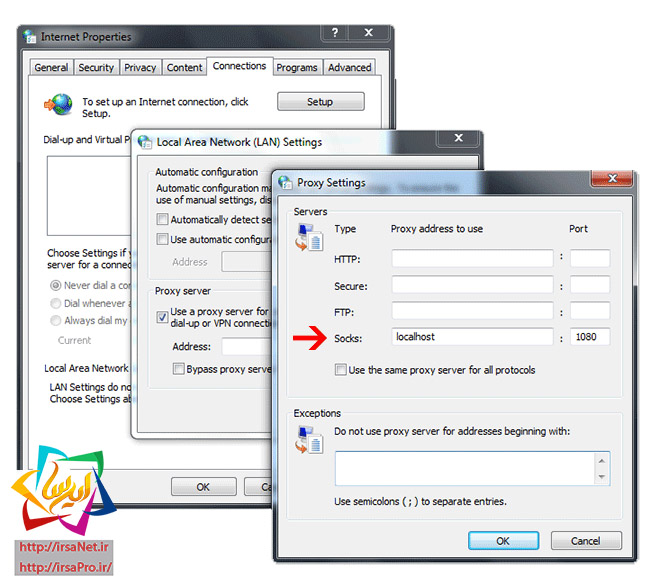
IDM
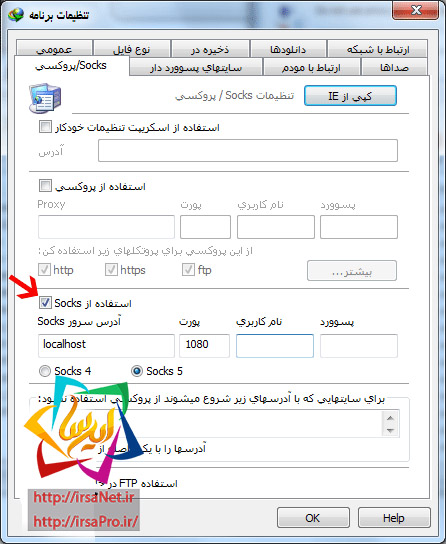
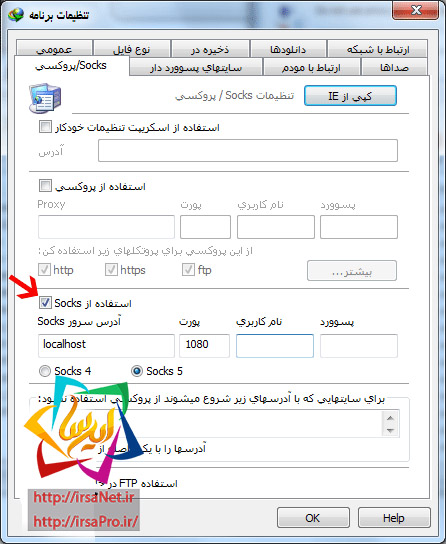
برای تنظیم در نرم افزار دانلود منیجر IDM ابتدا بر روی دکمه تنظیمات در محیط برنامه کلیک کنید. سپس زبانهی socks/پراکسی را انتخاب کنید و گزینه استفاده از socks را تیک بزنید و اطلاعات را همانند تصویر فوق وارد کنید.
حالا همه چیز آماده است و میتوانید شروع کنید!
نمونهای از سرعت دانلود اینترنتی، قبل و بعد از استفاده از dispatch proxy در تصویر زیر مشخص شده است:
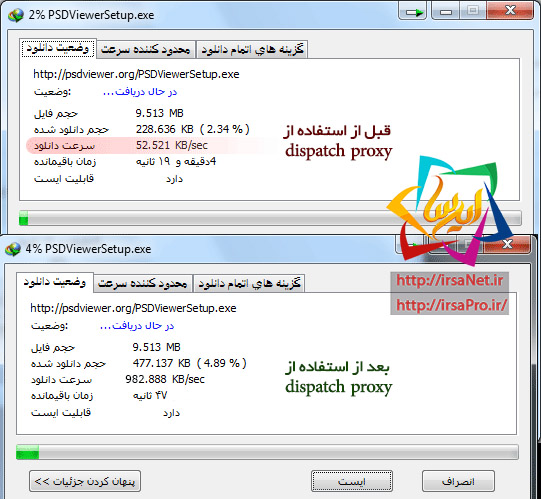
شما میتوانید از اینترنتهای بیشتری استفاده کنید که البته نیازمند به تعداد بیشتر کارت شبکه LAN و یا کارت شبکه وایرلس بیشتر هستید.
– شما هم تجربیات خود را پس از استفاده از این روش، به اشتراک بگذارید.
– شما هم تجربیات خود را پس از استفاده از این روش، به اشتراک بگذارید.
موفق باشید
آخرین ویرایش:



